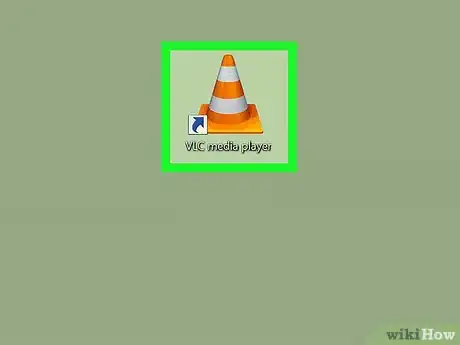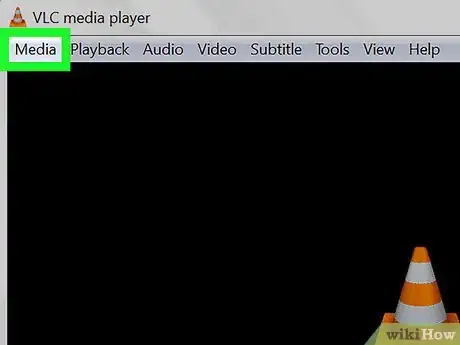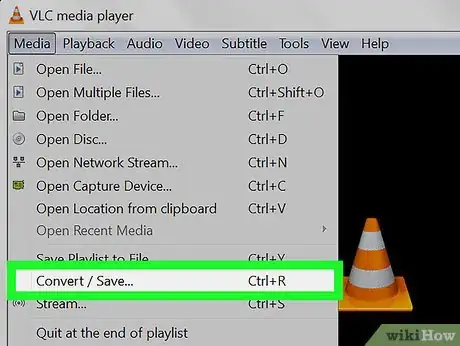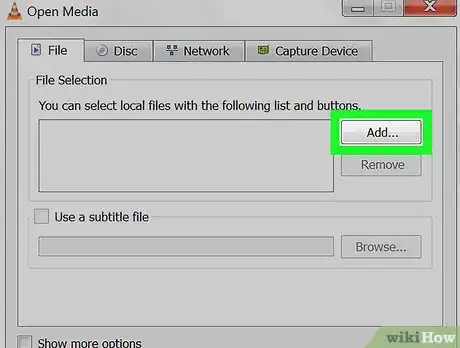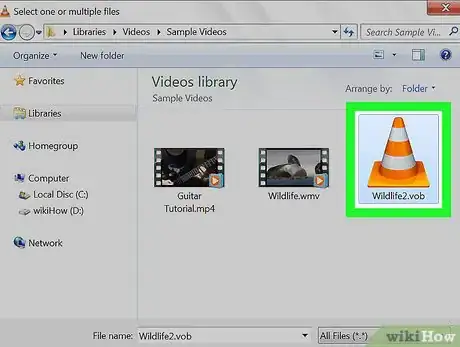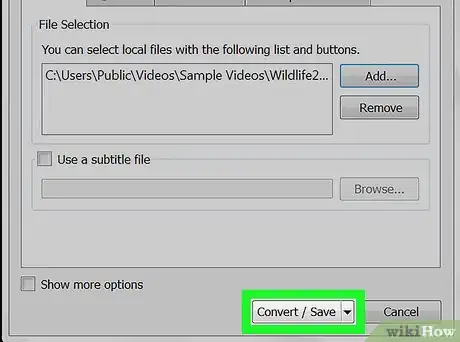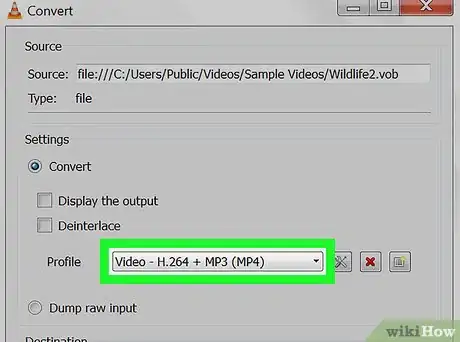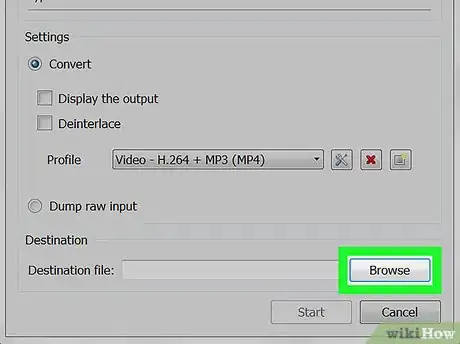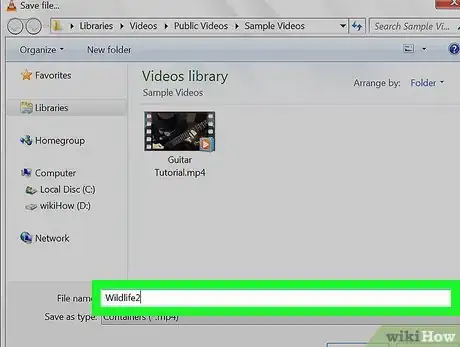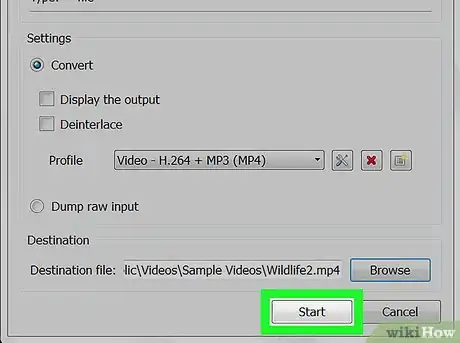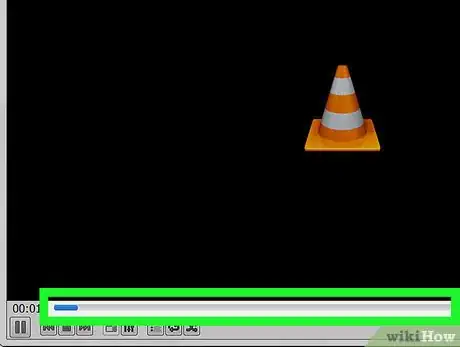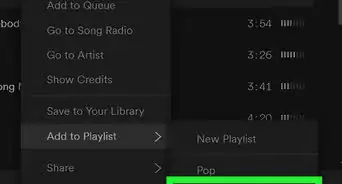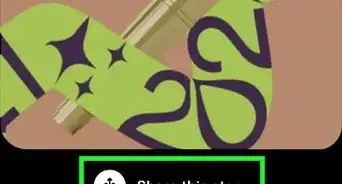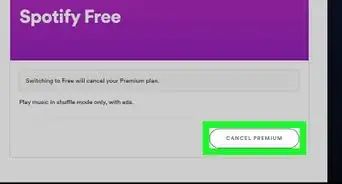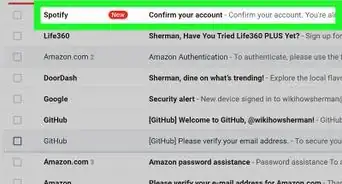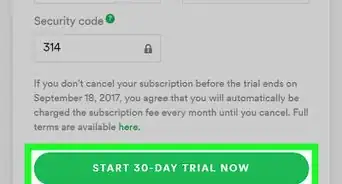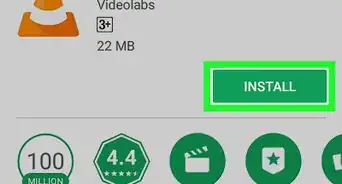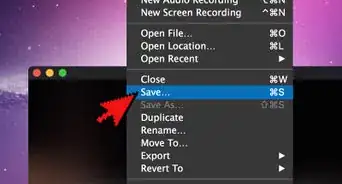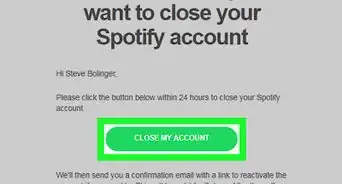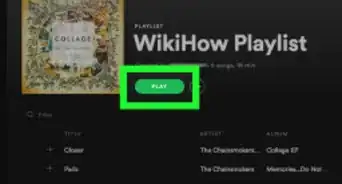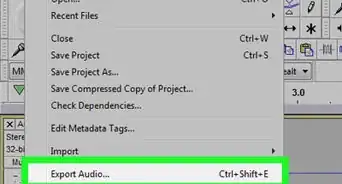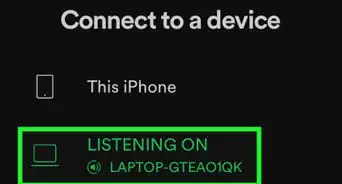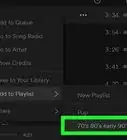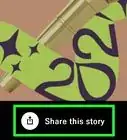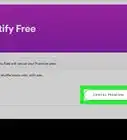Este artículo fue coescrito por Travis Boylls. Travis Boylls es un escritor y editor de tecnología para wikiHow. Travis tiene experiencia escribiendo artículos relacionados con tecnología, brindando servicio al cliente de software y en diseño gráfico. Se especializa en plataformas Windows, macOS, Android, iOS y Linux. Estudió diseño gráfico en Pikes Peak Community College.
Este artículo ha sido visto 13 292 veces.
Este wikiHow te enseñará cómo convertir videos del formato VTS a MP4 usando el Reproductor multimedia VLC. VTS significa Video Title Set (títulos de video surtidos) y es el formato usado para los videos en DVD. En la estructura de archivos del DVD, normalmente se encuentran en la carpeta VIDEO_TS como archivos .VOB. Puedes convertirlos con VLC, un software de reproducción y conversión de videos gratuito y de código abierto disponible para computadoras Mac y Windows.
Pasos
-
1Abre VLC. Es la aplicación que se parece a un cono de tráfico naranja con dos franjas blancas.
- Si no tienes VLC en tu computadora, puedes descargar e instalar el Reproductor multimedia VLC visitando https://www.videolan.org en un navegador web.
-
2Haz clic en Medio. Está en la esquina superior izquierda de la ventana de VLC.
- En Mac, haz clic en el menú Archivo. Está en la parte superior izquierda de la pantalla de tu Mac.
-
3Haz clic en Convertir/Guardar. Está cerca del final del menú desplegable.
- En Mac, esta opción se llama Convertir/Emitir.
-
4Haz clic en Añadir. Está en la pestaña "Archivo" que está en el lado derecho de la ventana “Abrir medio”.
- En Mac, haz clic en Abrir medio.
-
5Selecciona el archivo VTS que quieras convertir y haz clic en Abrir. Dirígete a la carpeta que tenga el archivo VTS, selecciónalo y luego haz clic en Abrir.
- Los archivos de video VTS a menudo se encuentran en la carpeta "VIDEO_TS" de los DVD y generalmente terminan en la extensión de archivo .VOB.
-
6Haz clic en Convertir / Guardar (Solo Windows). Está en la parte inferior derecha de la ventana.
-
7Elige Video - H.264 + MP3 (MP4) en el menú desplegable. En la sección "Perfil", selecciona la opción MP4.
-
8Haz clic en Explorar. Está cerca de la parte inferior derecha de la ventana.
- En Mac, haz clic en Guardar como archivo y luego en Navegar.
-
9Ingresa un nombre y selecciona una ubicación para guardar el archivo de video. En Windows, selecciona una ubicación en el panel del lado izquierdo y escribe un nombre de archivo en el campo "Nombre de archivo". En Mac, escribe un nombre de archivo nuevo en la parte superior y selecciona una ubicación en el cuadro desplegable "Dónde", o puedes hacer clic en ˅ para escoger más ubicaciones.
-
10Haz clic en Guardar y en Iniciar. Esto guarda tu configuración de salida e inicia la conversión del video.
- En Mac, haz clic en Guardar y luego otra vez en Guardar.
-
11Espera a que el video se procese. La barra de desplazamiento de la línea de tiempo comenzará a moverse por la línea de tiempo del video a medida que VLC lo convierta. Cuando llegue al final, el archivo VTS se convertirá al formato MP4 y podrás reproducir el archivo de video convertido.
- Dependiendo del tamaño y la calidad del archivo VTS, la conversión puede tardar bastante tiempo.